

前回は、i2iアクセス解析ツール設置方法を
解説いたしました。
こちらからどうぞ!
↓ ↓ ↓ ↓ ↓
本日は、Seesaaブログにアクセス解析ツール
「NINJA ANALYZE」の設定方法を解説致します。
忍者アクセス解析ツールは、操作も非常に簡単で
無料で利用できるため初心者から上級者まで
幅広く使われています。
まず忍者ツールズに新規ユーザー登録をして戴きます。
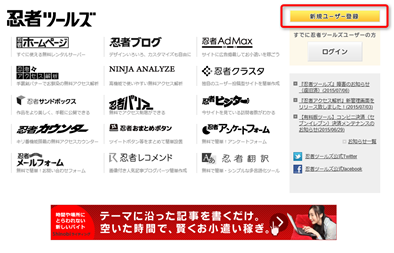
「新規ユーザー登録」をクリック。
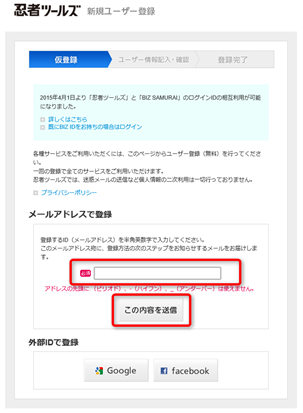
メールアドレスを入力して「この内容を送信」を
クリックして下さい。
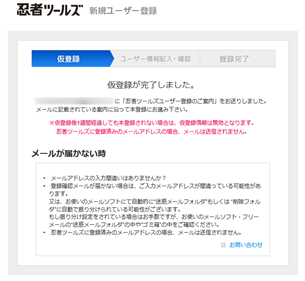
仮登録が完了です。
入力したメルアドにメールが送信されます。
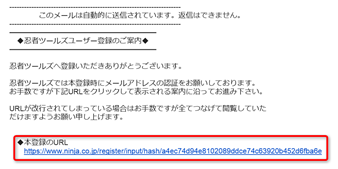
忍者ツールズからのメールを確認し
「本登録のURLをクリック。
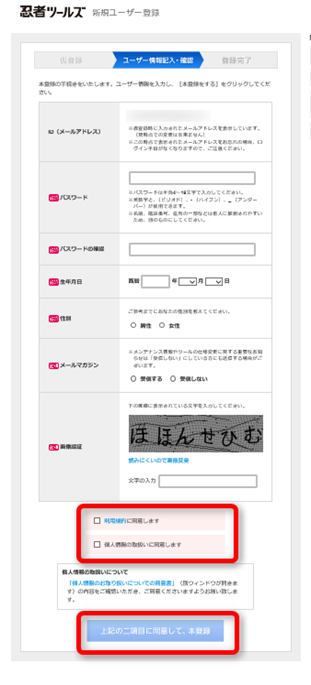
ユーザー情報を入力して下さい。
入力後画像認証の文字を入力して
同意に関する部分にチェックを入れる
「上記の利用規約に同意して、本登録」を
クリックで登録作業は終了です。
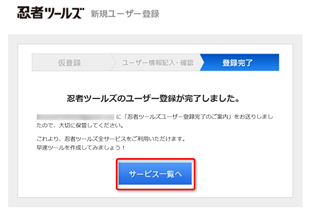
「サービス一覧へ」をクリック。
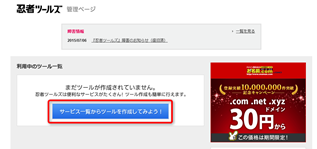
「サービス一覧からツールを作成してみよう!」を
クリックしてツールを作成します。
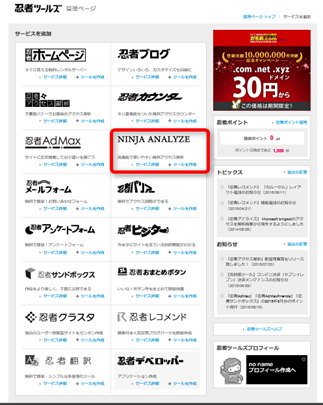
「NINJA ANALYZE」のツールを作成をクリック。
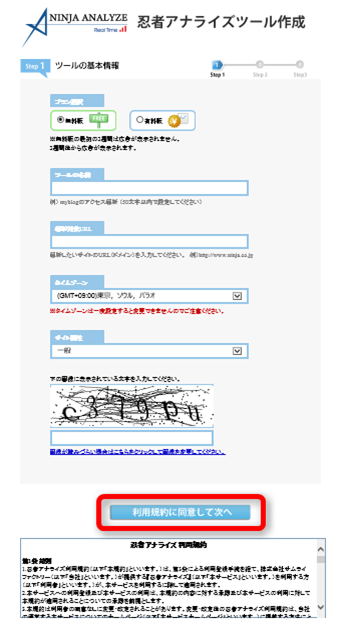
「プラン選択」
無料版を選択します。
「ツールの名前」
ブログのタイトルなど貴方が解かりやすいものでOKです。
「解析対象URL」
設置するブログやサイトののURL
「タイムゾーン」
入力して下さい。
「サイト属性」
一般でOKです。
画像に表示されている文字を入力して
「利用規約に同意して次へ」をクリック。

「上記の内容でツールを作成」をクリック。
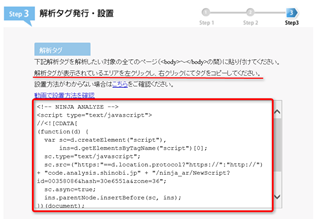
赤枠内のタグをコピーしてメモ帳などに保存して下さい。
以上で登録作業は完了です。
解析タグをseesaaブログに設置する方法
それでは解析タグをサイトに設置します。
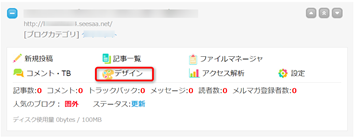
seesaaブログの管理画面から「デザイン」をクリック。
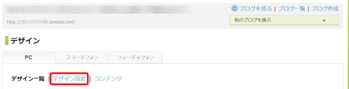
デザイン設定をクリック。
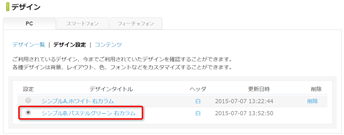
ご使用中のデザインタイトルをクリックします。
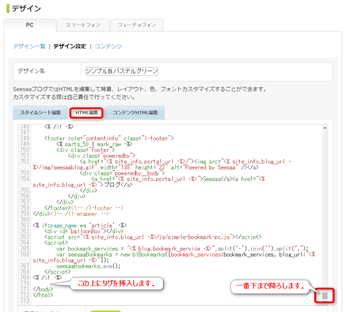
「HTML編集」画面の一番下まで行って戴いて
最後から2行目
</body>
</html>
</body>の上にカーソルを合わせて戴いて
2回Enterをクリックして戴くと結果3行空きますね。
そしてその真ん中の2行目に先程コピーした解析タグを
貼り付けて戴きます。
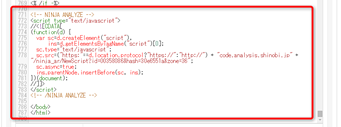
挿入できましたら「保存」をクリック。
そうしましたらもう一度
「解析タグ発行・設置」画面に戻って戴いて
「解析タグチェック」のブログURLの横の
「チェック」ボタンをクリックして下さい。
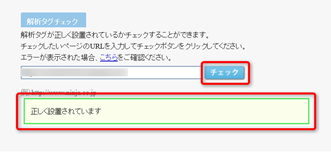
「正しく設置されています」と出れば完了です。
では、解析画面を確認してみましょう。
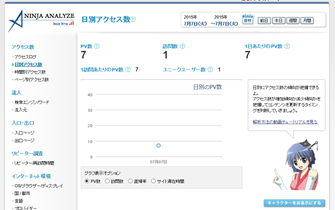
この画面まで確認出来ましたら無事に完了です。
お疲れ様でした!^^
最後に
アクセス解析ツールの設置作業が
少々面倒かもしれませんが一度設置すれば
基本的には、変更作業は行いません。
サイトのアクセスアップには、
日々のアクセス解析の結果を知ることは
非常に重要です。
サイトの修正すべき点や強化する点を把握し
アクセスアップにつなげましょう!
最後までありがとうございました。
ヒロ

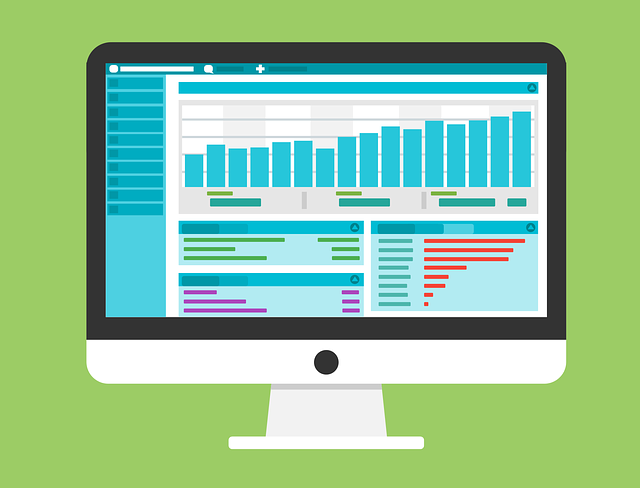
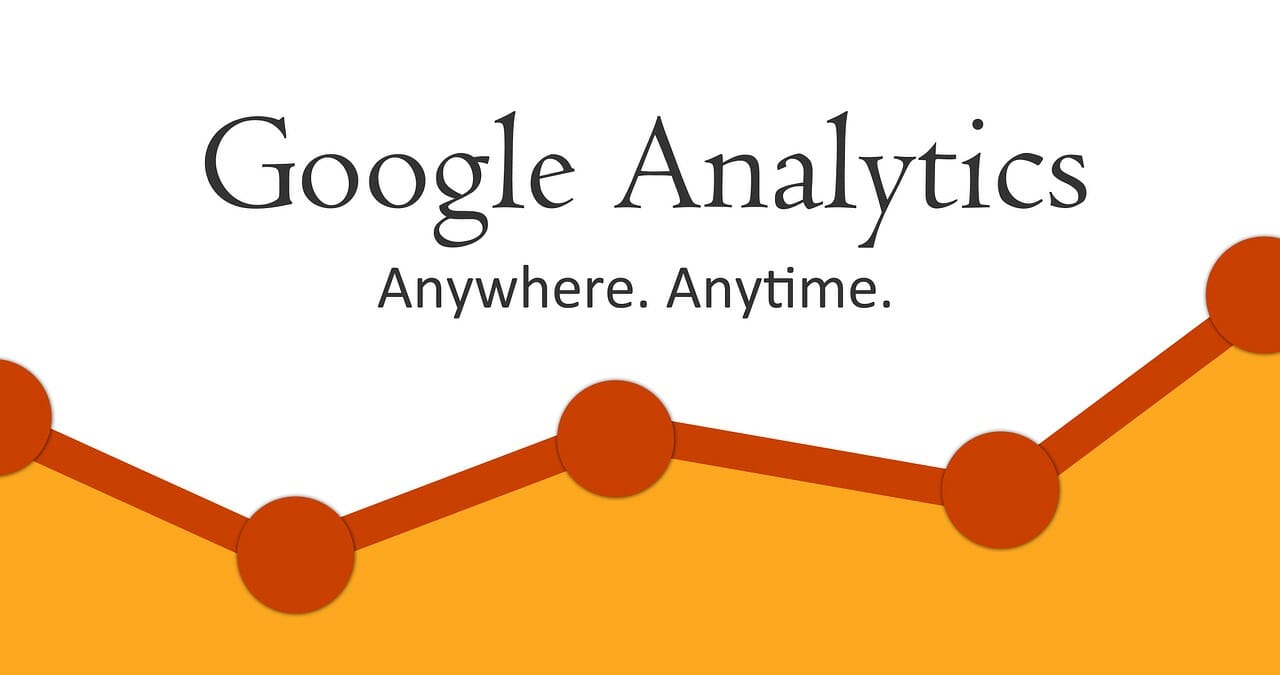
ホームページの閲覧数とかの、ネット解析を確認するものに、一番定番なのが、Google analticsですが、何せこれは、かなり本格的で、アマチュア用途の自分では、もぅ、たいへん!(あれして、これして?んで、これはどこだ?)
苦労の末→これで表示されるハズだ!→えいっ!→無情にも表示されず・・・。
こういう件がほとんどなしで、忍者アクセス解析使用できるのいいです!
BINGE
BINGEさん、はじめまして^^
ご訪問&コメントありがとうございます。
おっしゃる通り、Google analticsは
設定が少々難しいのかもしれませんね。
忍者以外でもi2iというのもあります。
これもなかなか使えますので
参考程度にどうぞ^^
またお越しくださいね。
今後ともよろしくお願いいたします。
メッセージ了解いたしました。
I2I調査してみます。
それでは
この記事の前の記事に設定方法など
投稿しています^^
もしよろしければどうぞ^^